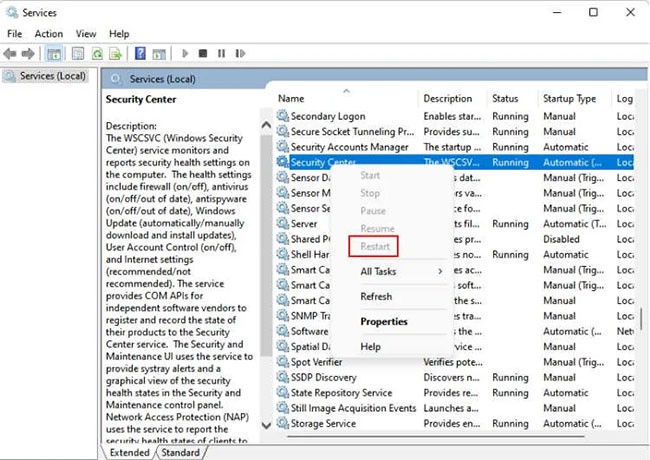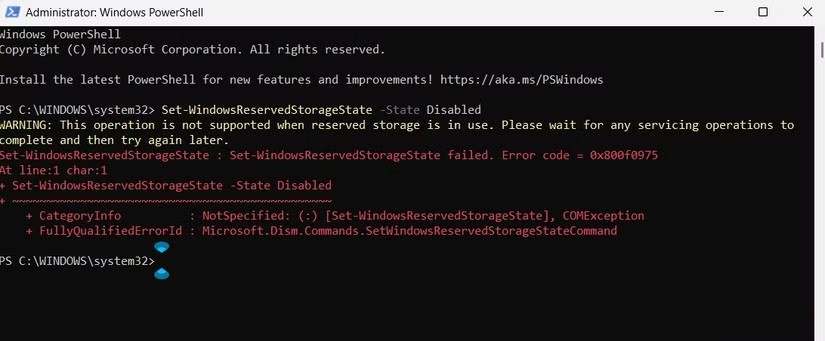Windows cuenta con una función de Almacenamiento Reservado que crea automáticamente una cantidad de espacio para instalar actualizaciones sin problemas. Microsoft ha anunciado que Windows reservará al menos 7 GB de espacio como almacenamiento reservado, independientemente de la cantidad de espacio en disco disponible. Si necesita liberar almacenamiento urgentemente, puede desactivar temporalmente el Almacenamiento Reservado de Windows , según el artículo a continuación.
Instrucciones para desactivar el almacenamiento reservado en Windows
Paso 1:
Primero, debe abrir Windows PowerShell con derechos de administrador . Luego, escriba el siguiente comando y presione Enter para ejecutarlo.
Get-WindowsReservedStorageState

Paso 2:
Si ve el mensaje "Almacenamiento reservado habilitado", significa que puede deshabilitarlo. Para deshabilitarlo, siga escribiendo el siguiente comando y presione Intro.
Set-WindowsReservedStorageState -State Disabled
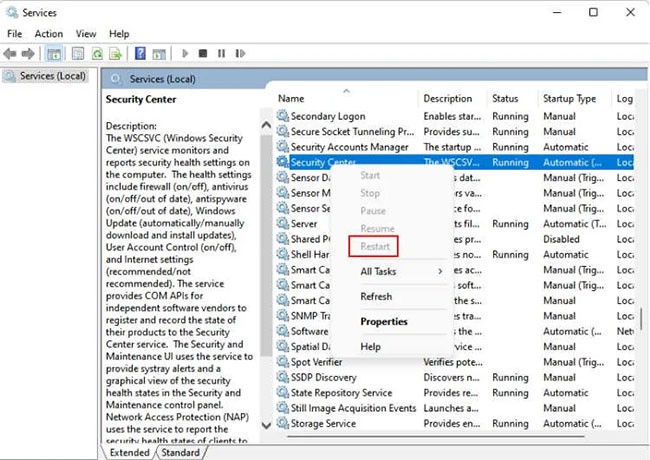
Windows liberará rápidamente el espacio de almacenamiento reservado en la unidad donde está instalado el sistema operativo. Aparecerá el mensaje "Esta operación no es compatible cuando el almacenamiento reservado está en uso", lo que significa que se ha descargado una actualización de Windows y debe instalarse. Por lo tanto, instale la actualización antes de desactivar el almacenamiento reservado.
Paso 3:
Una vez que tenga espacio para gestionar su trabajo, deberá volver a habilitar el Almacenamiento Reservado . Introduzca el siguiente comando para reiniciarlo.
Set-WindowsReservedStorageState -State Enabled
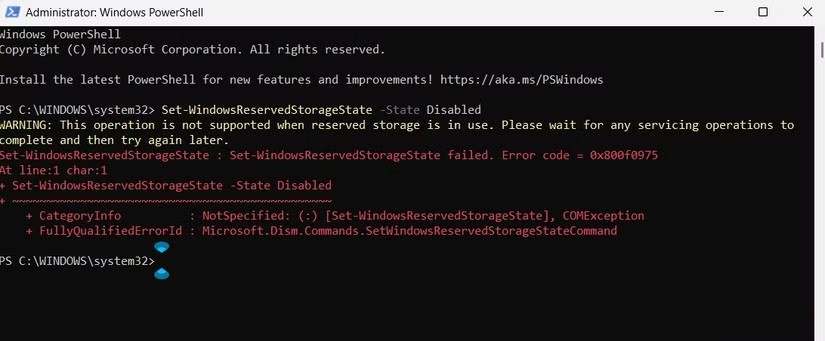
En esencia, el almacenamiento reservado es una configuración importante de Windows que puedes desactivar para liberar espacio en tu computadora. Sin embargo, solo debes usar este método si realmente necesitas más espacio de almacenamiento en tu dispositivo y no encuentras archivos que puedas eliminar para liberar espacio.